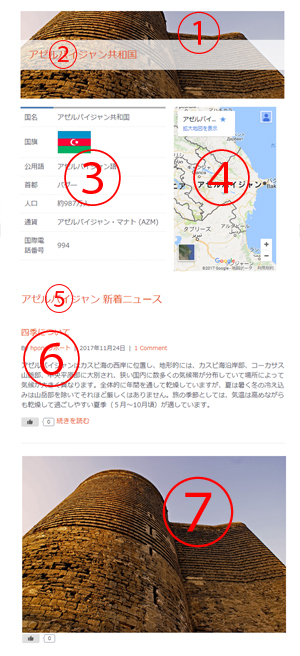マニュアル
新しくページを追加する
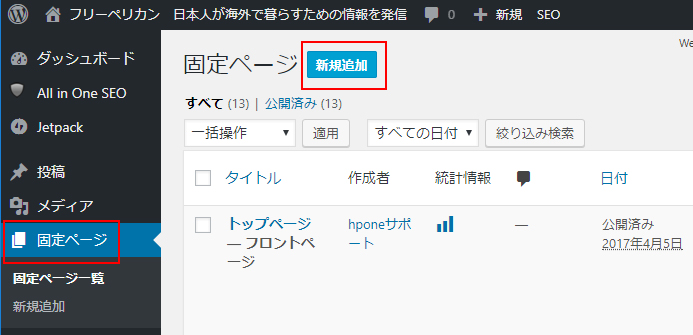
ワードプレス管理画面>固定ページ>新規追加をクリックすると、下記の画面が表示されます
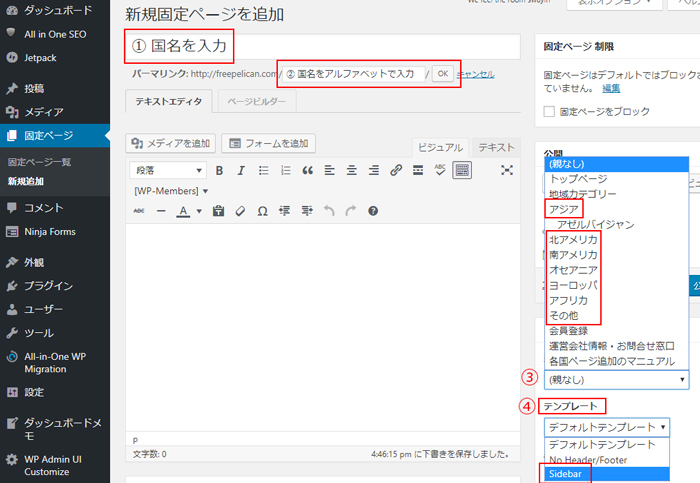
① 国名を入力する
② アルファベット表記の国名を入力する(自動で①と同じ内容が挿入されている)
③属性の親ページを地域カテゴリー7カテゴリーから選び設定する
④テンプレートを[Sidebar]に設定する
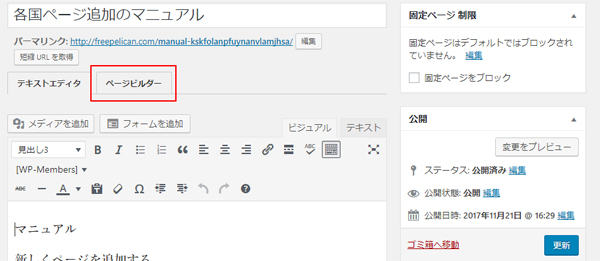
ページビルダをクリックする
ページビルダーが起動します
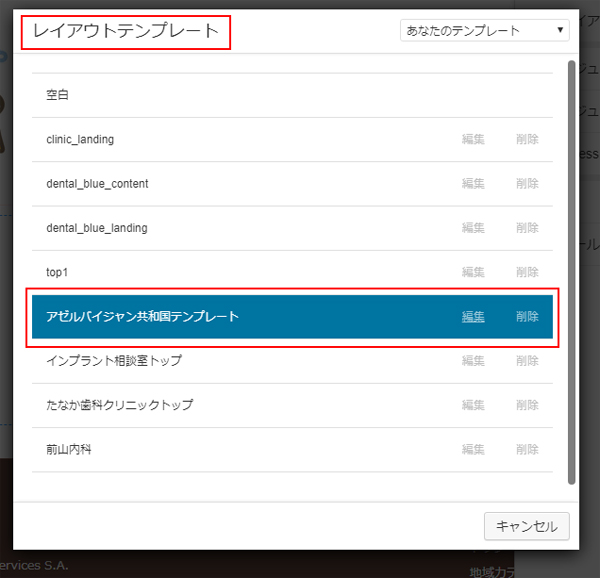
上記のようなレイアウトテンプレートが表示されるので、国のテンプレート(ここではアゼルバイジャン共和国テンプレート)をクリックする
ページを編集する
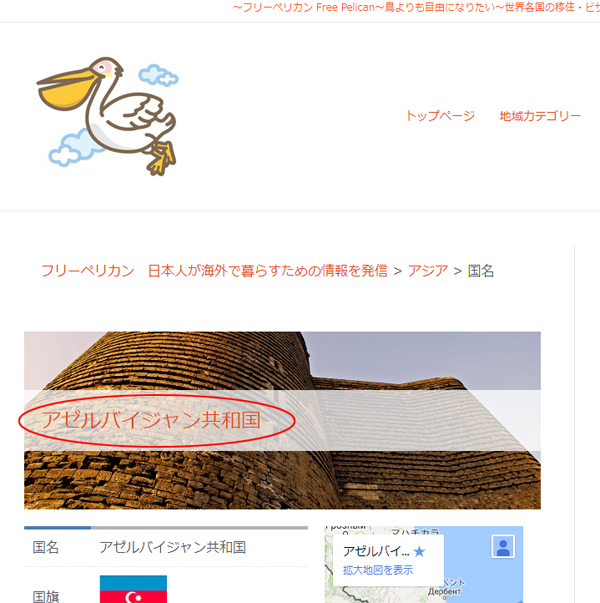
レイアウトテンプレートとして、元にしたアゼルバイジャンが表示されますので、タイトルの国名から順に情報を入れ替えていきます
①背景画像の編集
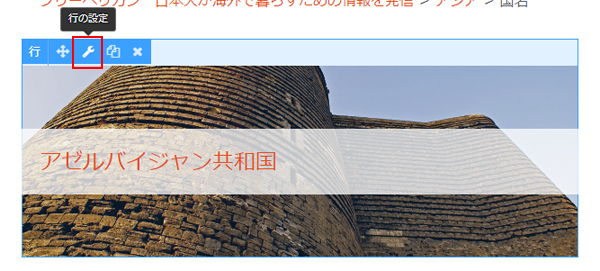
背景画像は行の背景に設定されています
各国のイメージ画像に入れ替えます
画像をマウスオーバーすると編集できる範囲の色が変わって左上に編集用のアイコンが表示されるので、レンチのアイコンをクリックする
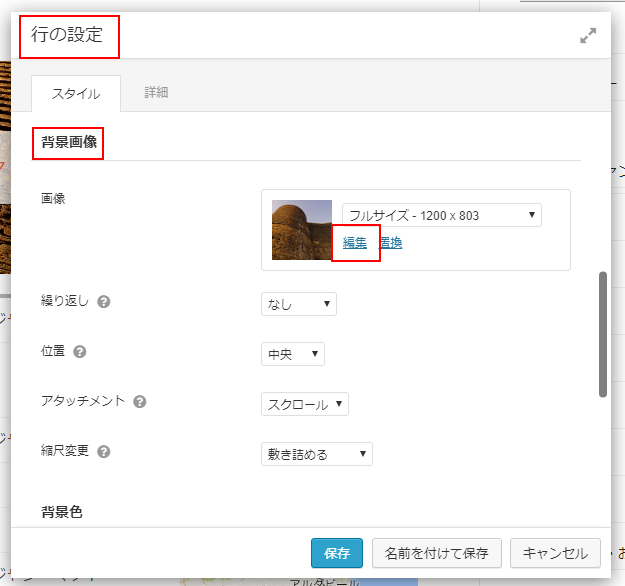
行の設定画面が表示されます>下にスクロールして
背景画像>画像>編集をクリック
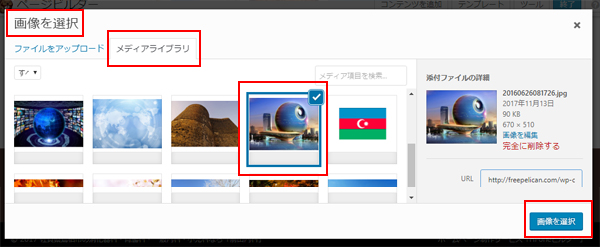
画像を選択画面が表示されます>
メディアライブラリ>希望の画像をクリックしチェックを入れる>左下の画像を選択をクリック
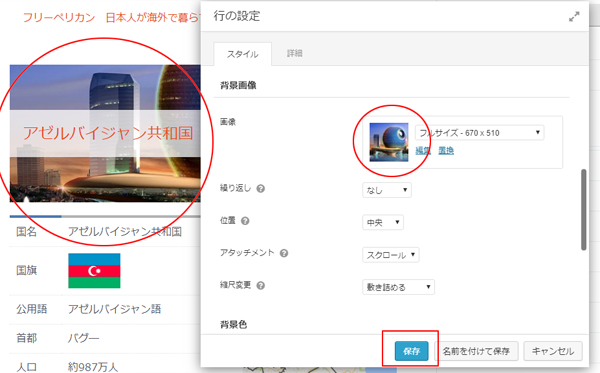
背景画像の入れ替えが出来ているか確認し、良ければ保存をクリックする
メディアライブラリに希望の画像が無い場合

ファイルをアップロードをクリック
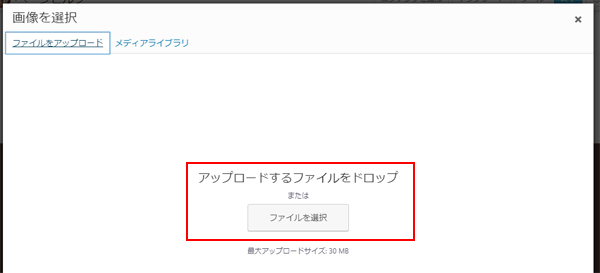
上記の画面に変わります。
「アップロードするファイルをドロップ」「ファイルを選択」
どちれでもやりやすい方で画像をアップロードする
※ファイルをドロップの場合は「メディアライブラリ」の画面にドロップでも処理できます
あとは通常通りで、希望の画像にチェックを入れて、画像を選択をクリックする
②国名の編集
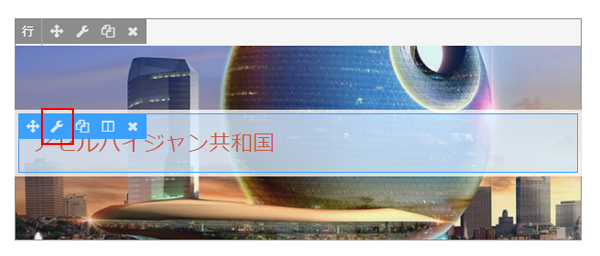
国名のあたりをマウスオーバーすると色は変わり左上に編集用アイコンが表示されるので、レンチアイコンをクリック
※色が変わっている範囲をクリックしても出来ます
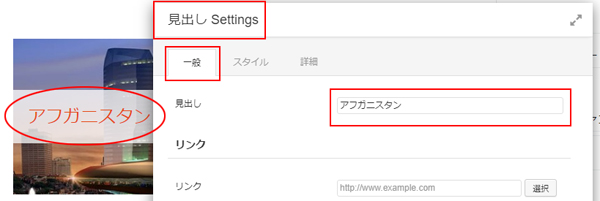
見出し設定の画面が表示されます
国名を入力します>表示が変わってるのを確認します
良ければ下の保存をクリック
③国の詳細を編集
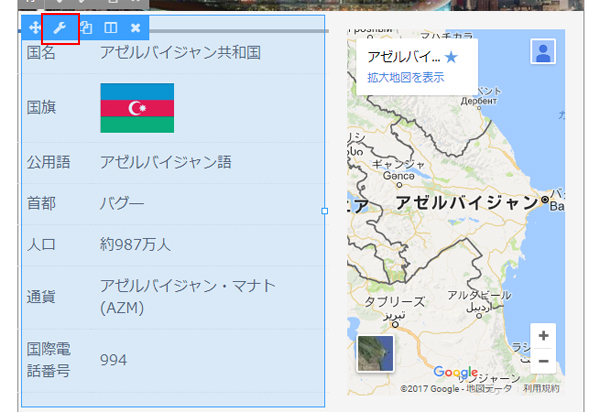
編集アイコンのレンチアイコン(又は編集範囲)をクリック
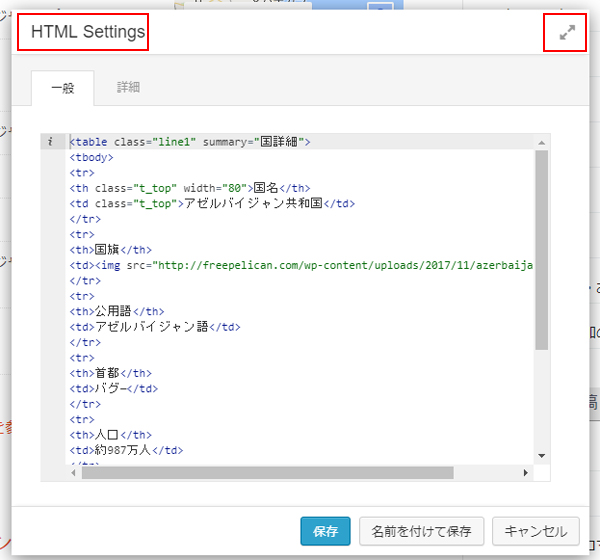
この表はHTMLモジュールで出来ています
全体が見やすくなるように右上の矢印をクリックします
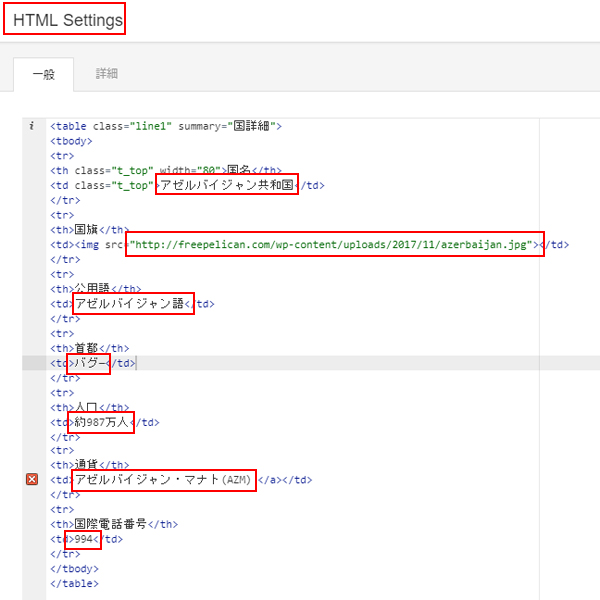
ウィンドウが大きくなり表示範囲が広がります
国名:Wikipediaより引用
国旗:国旗画像のURLを管理画面>メディアライブラリーから入力※下記に詳しく説明します
公用語:Wikipediaより引用
首都:Wikipediaより引用
人口:Wikipediaより引用
通貨:Wikipediaより引用
国際電話番号:Wikipediaより引用
※どの項目も><の間に入力すること
※URLは " " の間に入力すること
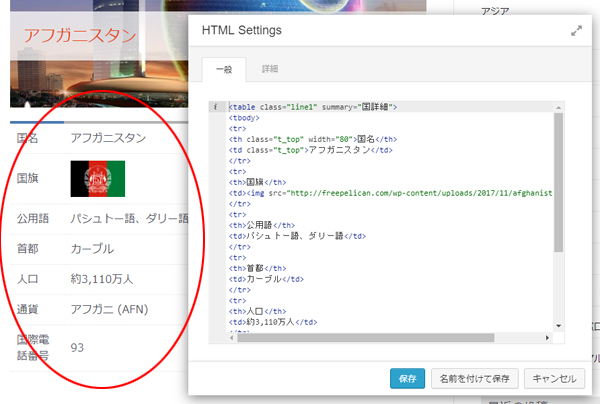
入力後、反映されたものを確認し、良ければ保存をクリック
国旗の画像(URL)の挿入の仕方
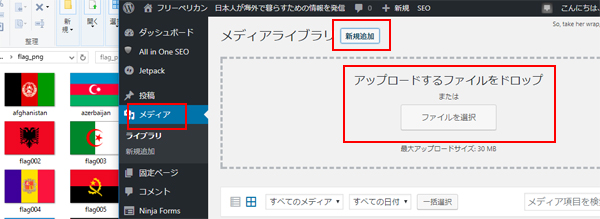
ファイルをドロップ又はファイルを選択
ダウンロードした国旗の画像のファイル名を英数字に設定して一括でアップロードする事も出来ます
サイズを81×54pxへ変更する
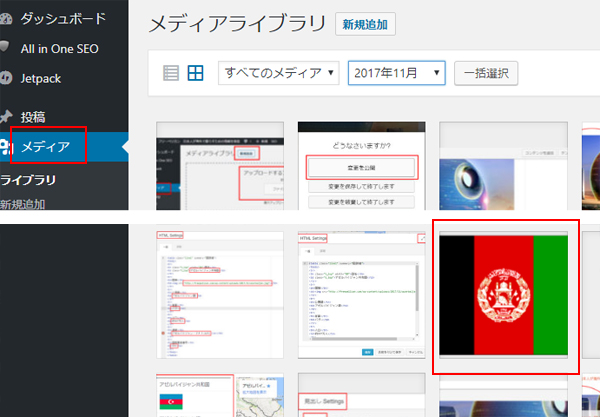
メディア>編集する国旗画像をクリックする
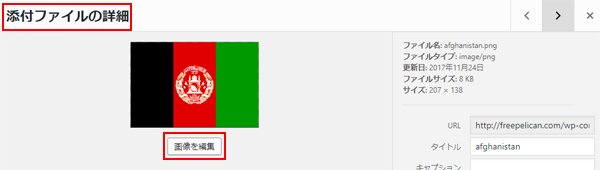
添付ファイルの詳細画面>画像を編集>クリック
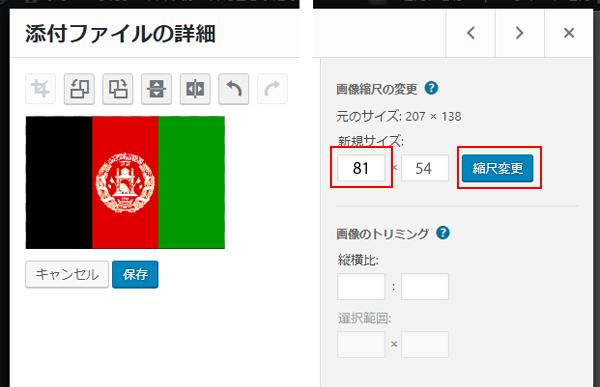
新規サイズ:「81」と入力すると自動的に「54」になる事を確認する
良ければ、縮尺変更をクリック
サイズ変更されたのを確認し、画像の下のキャンセルをクリック
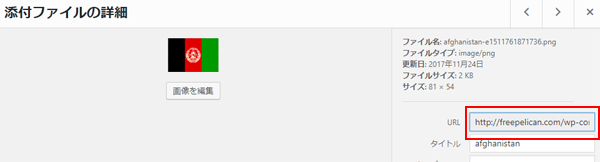
ひとつ画面が戻るので、画面にあるURLをコピーする

HTMLモジュールの国旗部分にペーストする
④地図を編集
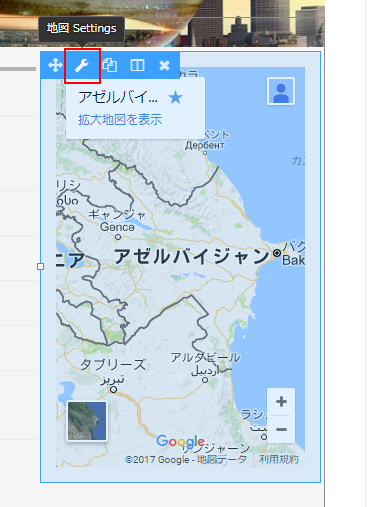
地図モジュール編集のレンチアイコン(編集範囲)をクリックする
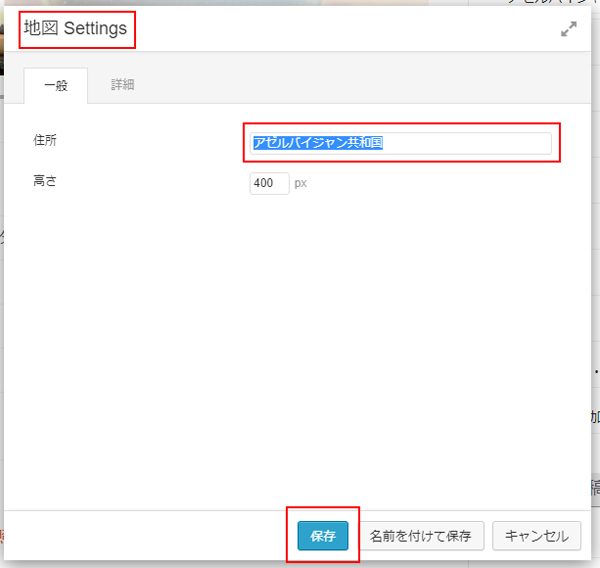
地図の設定画面が表示されるので、住所の欄に国名を入力する
ここの場合はアフガニスタン↓
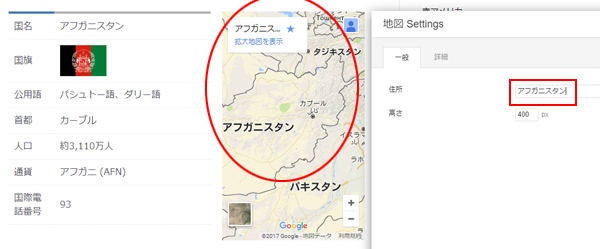
国名を入力後、反映されたものを確認して良ければ保存をクリックする
⑤新着ニュースの国名を編集
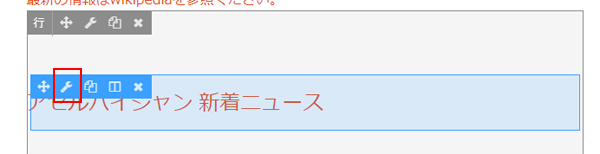
新着ニュースの見出しモジュール編集のレンチアイコン(編集範囲)をクリックする
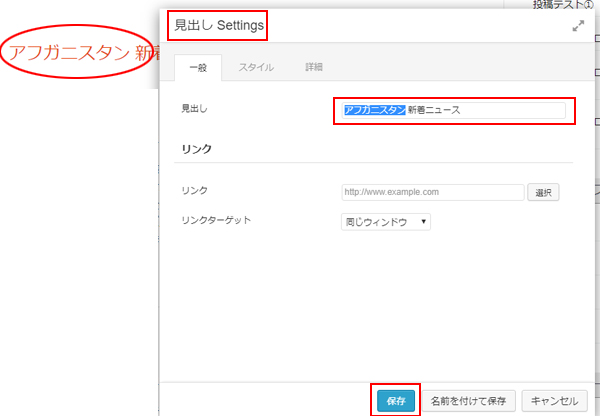
見出し設定画面で国名を変更して、反映されたものを確認して良ければ保存をクリック
⑥投稿モジュールを編集
まず、投稿カテゴリーを追加する
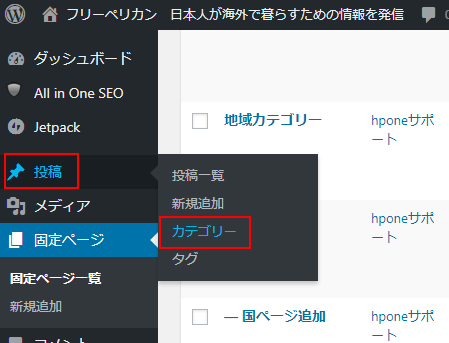
管理画面>投稿>カテゴリー
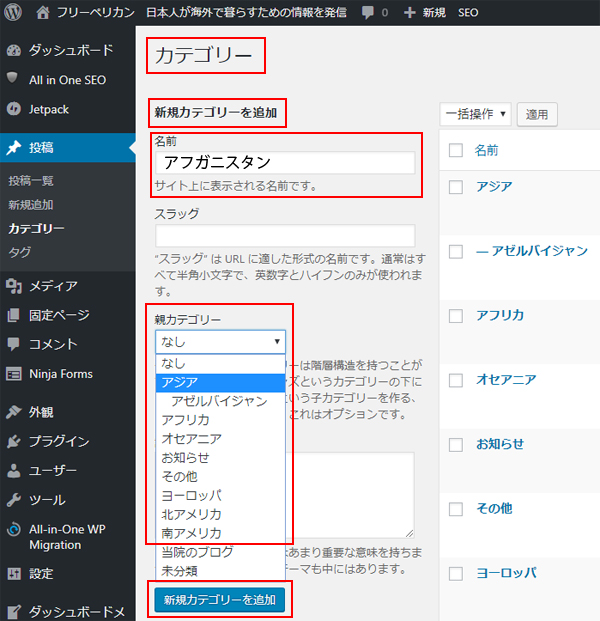
投稿>カテゴリー編集画面になります
「新規カテゴリーを追加」を確認する
カテゴリー名(国名)を入力する
地域カテゴリーの中から親カテゴリーを選択する
新規カテゴリーを追加をクリック
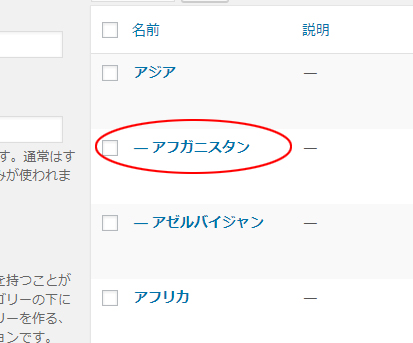
アフガニスタンがアジアの子カテゴリーに設定されました
投稿の表示部分を編集する
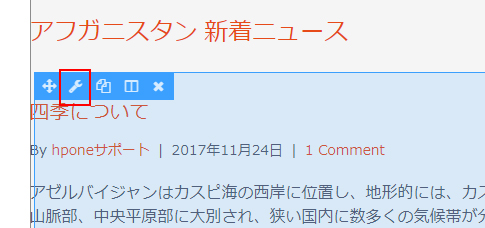
投稿モジュール編集のレンチアイコン(編集範囲)をクリックする
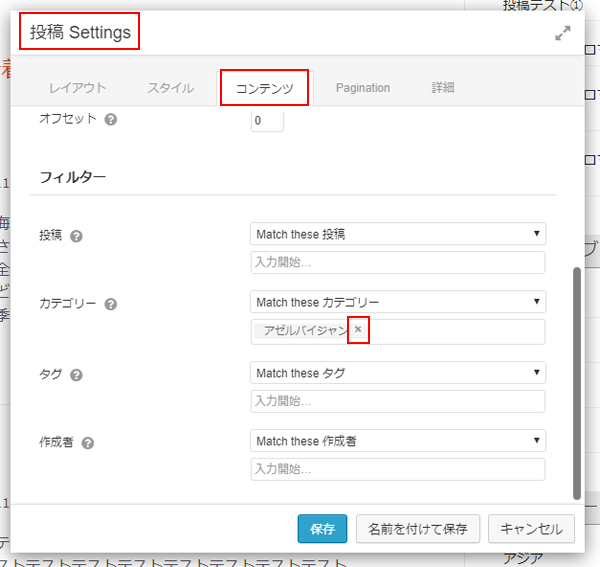
投稿の設定画面が表示される
コンテンツ>カテゴリー欄に予め入っている国名(アゼルバイジャン)を×をクリックして消す
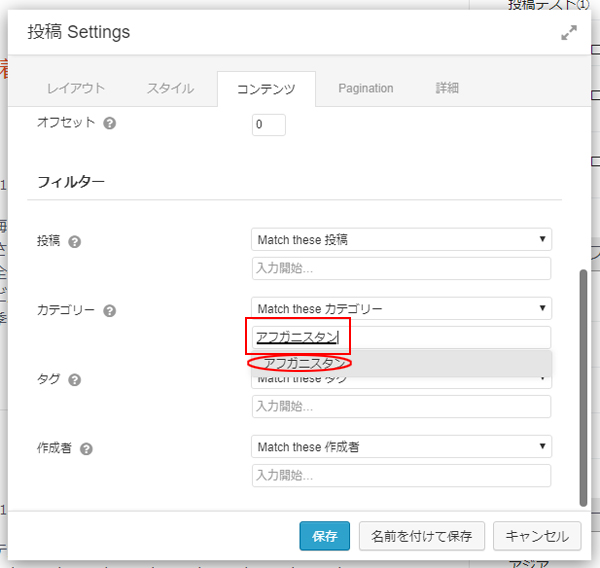
空欄になったカテゴリー欄に国名(アフガニスタン)を入力する
先ほど作ったカテゴリーが候補で出てくるのでクリックする
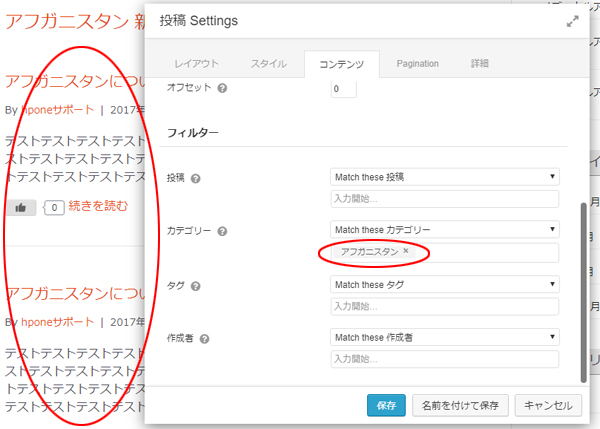
カテゴリーが設定され、そのカテゴリーに該当する投稿が表示されていて良ければ保存をクリックする
⑦国のイメージ画像を編集
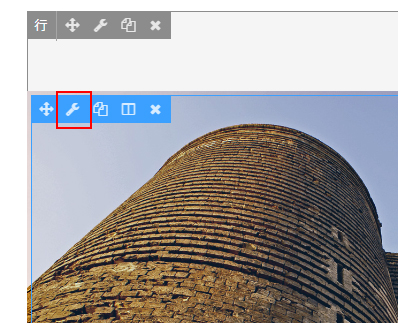
画像モジュール編集のレンチアイコン(編集範囲)をクリックする
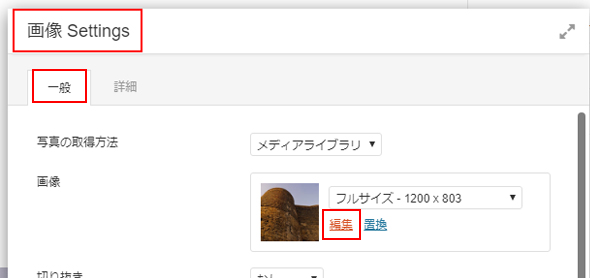
画像設定画面>一般>画像
編集をクリック
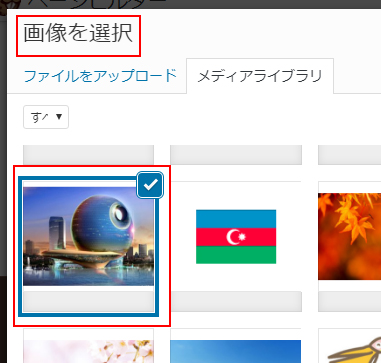
上の背景画像の変更と同じく
画像選択画面から希望の画像をクリックしてチェックを入れ、右下の画像を選択をクリックする
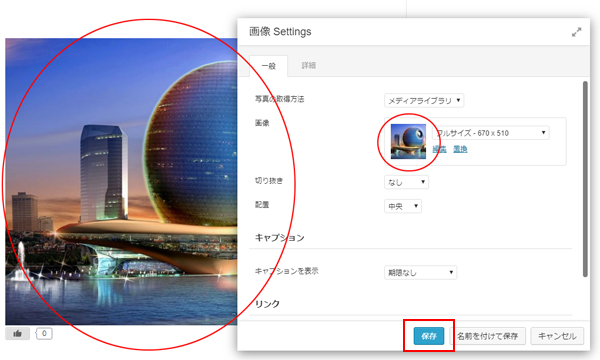
イメージ画像の入れ替えが出来ているか確認し、良ければ保存をクリックする
メディアライブラリに希望の画像が無い場合はこちらを参照ください
⑧編集したページを保存する
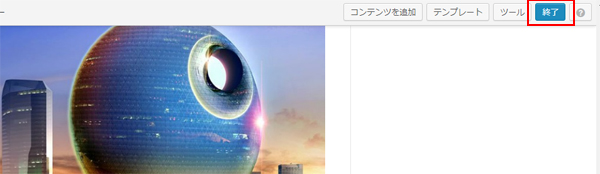
右上の終了をクリックする
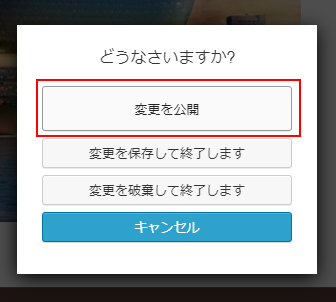
変更を公開をクリックする
※この作業はPCトラブルなども考慮して途中定期的に行う事をおすすめします。